علت خالی شدن باتری گوشی و روش های برطرف کردن آن
آیا تا به حال اتفاق افتاده که وقتی که کاملاً

لپ تاپ یا کامپیوتر همراه یک وسیلهی پرکاربرد میباشد که معمولا همه از آن استفاده میکنند. از لپ تاپ برای کارهای زیادی مانند: تایپ کردن، بازی کردن، انجام دادن کارهای گرافیکی و … استفاده میشود. اگر از لپ تاپ خود درست استفاده نکنید ممکن است با مشکلاتی روبرو شود که برای حل آن نیاز به تعمیرات لپ تاپ داشته باشید. توجه داشته باشید که میتوانید در مجتمع آموزشی الو موبایل شروع به یادگیری تعمیرات لپ تاپ کنید و هر موقع لپ تاپ شما با مشکل روبرو شد خودتان به راحتی تشخیص دهید که ایراد از کدام قسمت است و شروع به تعمیر آن کنید.
تعمیرات لپ تاپ شامل دو قسمت نرم افزاری و سخت افزاری میباشد که به شرح زیر هستند:
برخی از تعمیرات لپ تاپ مربوط به بخش سخت افزار: تعمیر صفحه کلید لپ تاپ، تعمیر شارژر لپ تاپ، تعمیر اسپیکر، تعمیر رم یا تعویض کردن آن و تعمیر تمام قسمتهایی که مربوط به بخش فیزیکی لپ تاپ میباشد.
برخی از تعمیرات لپ تاپ مربوط به بخش نرم افزار: عوض کردن ویندوز لپ تاپ، نصب کردن آنتی ویروس، نصب هرگونه نرم افزار، حل کردن مشکل اینترنت لپ تاپ و تمامی خدماتی که مربوط به سیستم لپ تاپ میباشد.
برای انجام هرگونه تعمیرات مربوط به بخش سخت افزار و نرم افزارمیتوانید به مراکز تخصصی تعمیرات لپ تاپ مراجعه کنید.
بهترین پیشنهاد : آموزش تعمیرات لپ تاپ در آموزشگاه برق و الکترونیک
اگر لپ تاپ شما دچار مشکل شود بعد از بردن آن به مراکز تعمیرات لپ تاپ، متخصصان ابتدا قسمتهای مختلف آن را بررسی میکنند و بعد از عیب یابی شروع به تعمیر کردن لپ تاپ میکنند.
در این قسمت نحوهی تعمیر قسمتهای مختلف لپ تاپ را شرح میدهیم:
اگر لپ تاپ شارژ نشود، دیر شارژ شود یا اینکه بعد از شارژ شدن خیلی سریع تمام شود مشکل از باتری لپ تاپ میباشد. پس توجه داشته باشید که برای بررسی وضعیت باتری باید به زمان شارژ شدن آن توجه کنید.
برای حل این مشکل میتوانید باتری لپ تاپ را کالیبره کنید به این صورت که بعد از انجام دادن تنظیمات مربوطه در لپ تاپ، از لپ تاپ خود استفاده کنید تا زمانی که شارژ آن تمام شود و خاموش شود. بعد از خاموش شدن لپ تاپ، شارژر را به آن وصل کنید و اجازه دهید که کامل شارژ شود. با انجام این کار شما لپ تاپ خود را کالیبره کردهاید و این کار کمک زیادی به حل مشکل باتری میکند. در صورتی که مشکل مربوطه حل نشد میتوانید با مراجعه به مرکز تعمیرات لپ تاپ و سپردن آن به افراد متخصص مشکل را حل کنید. متخصصان به تعمیر یا تعویض باتری میپردازند.

یکی از قسمتهای حساس و مهم لپ تاپ، قاب آن میباشد. قاب لپ تاپ بر اثر پرت شدن از ارتفاع و ضربه خوردن ممکن است ترک بردارد یا بشکند. در صورت بروز این اتفاق باید به مراکز تعمیرات لپ تاپ مراجعه کنید. افراد مربوطه بعد از مشخص کردن قسمتهایی که آسیب دیدهاند، به وسیلهی چسب مخصوص شروع به چسباندن آن قسمتها میکنند.
اگر آسیب به وجود آمده به دلیل شکستن لولا یا شل شدن آن باشد باید قاب لپ تاپ عوض شود و احتمال تعمیر کردن آن وجود ندارد. با توجه به وصل بودن قاب به ال سی دی دی لپ تاپ، این کار باید توسط افراد باتجربه و متخصص در مرکز تعمیرات لپ تاپ انجام شود که مشکلی برای ال سی دی به وجود نیاید. ال سی دی یکی دیگر از قسمتهای مهم و حساس لپ تاپ میباشد که باید در مراقبت از آن بسیار کوشا باشید.
اگر کیبورد لپ تاپ شما کار نمیکند و با زدن دکمهها هیچ واکنشی نشان نمیدهد یا اینکه حروف اشتباهی و جابجا تایپ میشوند، مشکل از قسمتهای داخلی صفحه کلید میباشد و باید توسط افراد متخصص در قسمت تعمیرات لپ تاپ، تعمیر یا تعویض شود. متخصصهای مربوطه با توجه به میزان آسیب وارد شده کار تعمیر را انجام میدهند.
به طور مثال در صورت سالم بودن مدارهای مربوطه و دکمه های کیبورد، با گردگیری و تمیز کردن این قسمت مشکل مربوطه رفع میشود زیرا ممکن است، مشکل به دلیل انباشته شدن گرد و غبار باشد. اگر مشکل رفع نشد باید کیبورد باز شود و در مرکز تعمیرات لپ تاپ تعمیر شود . گاهی اوقات با تعمیر کردن هم مشکل رفع نمیشود و تنها راهی که باقی میماند عوض کردن کیبورد لپ تاپ میباشد.
اگر مشکل کیبورد فیزیکی باشد به طور مثال دکمهها شکسته شده باشند، آن را با یک کلید نو عوض میکنند.
اگر مشکل به وجود آمده نرم افزاری باشد دیگر لازم نیست کیبورد لپ تاپ را باز کنند و با انجام تنظیمات مربوطه مشکل را به راحتی حل میکنند.
توجه داشته باشید که شما هم میتوانید با یادگیری آموزشهای تعمیرات لپ تاپ در مجتمع آموزشی فنی سازان، مشکلات لپ تاپ خود را به راحتی حل کنید و به دیگران هم در این زمینه کمک کنید.

قبل از اینکه تعمیر شارژر انجام گیرد باید تست آداپتور انجام شود. با انجام دادن تست آداپتور میتوانید متوجه شوید که مدارها سالم هستند یا نه. اگر مدارها سالم نبودند که متخصصهای حاضر در بخش تعمیرات لپ تاپ، کار تعمیر را شروع میکنند و تا حد امکان برای تعمیر کردن آن تلاش میکنند. اگر آسیب شارژر به حدی باشد که قابل تعمیر نباشد، مجبور به استفاده از یک شارژر جدید میشوید. البته توجه داشته باشید که شارژر مخصوص لپ تاپ و همچنین جنس اصل را تهیه کنید و از آن به خوبی مراقبت کنید که دیگر دچار مشکل نشود.
قبل از توضیح درباره نحوه تعمیر آن، بهتر است بدانید که فلت لپ تاپ چیست و چه کاربردی دارد.
فلت یکی از قطعات لپ تاپ است که معمولا کسی اطلاعات دقیقی از آن ندارد و آن را به خوبی نمیشناسد. انتقال تصاویر و هرگونه اطلاعات از مادربرد به نمایشگر لپ تاپ به وسیلهی فلت انجام میشود. فلت از درون لولا یا کنار آن رد میشود پس باید هنگام باز و بسته کردن لپ تاپ خیلی مراقب باشید زیرا لولا یک قسمت شکننده از لپ تاپ است و در صورتی که دچار مشکل شود یا بشکند ممکن است به فلت هم آسیب وارد کند و مادر بورد یا نمایشگر لپ تاپ هم با مشکل مواجه شود و نیاز به تعمیرات لپ تاپ داشته باشید.
تعمیر کردن فلت لپ تاپ کار راحتی میباشد زیرا باز کردن لولا به راحتی انجام میگیرد. اما با توجه به حساس بودن فلت، این کار باید توسط کارشناسان بخش تعمیرات لپ تاپ انجام گیرد.
در صورت مشاهده موارد زیر میتوان گفت که فلت لپ تاپ آسیب دیده است:
• با وجود روشن بودن صفحه نمایش، صفحه به صورت مشکی باشد.
• با وجود کار کردن لپ تاپ و روشن بودن آن، صفحه نمایش تاریک باشد.
• صفحه نمایش لپ تاپ بعد از چند بار چشمک زدن، تیره شود.
• اگر صفحه نمایش سیاه و سفید شود.
• اگر خطهای عمودی و افقی بر روی صفحه نمایش لپ تاپ ظاهر شوند.
خطهای عمودی بر روی صفحه نمایش
در صورت وجود هر کدام از این مشخصات، لپ تاپ خود را برای بررسی و تعمیر به مراکز تعمیرات لپ تاپ ببرید و از آنها بخواهید که فلت لپ تاپ را بررسی کنند.

اگر لپ تاپ شما به صورت ناگهانی هنگ کند و هیچ واکنشی در برابر دستورات وارد شده نشان ندهد، این مشکل گاهی به خاطر مشکلات نرم افزاری و گاهی هم سخت افزاری رخ میدهد.
اگر با این مشکل مواجه شدید ابتدا چند دقیقه صبر کنید و به لپ تاپ فرصت دهید که به حالت اولیه خود برگردد. اگر مشکل رفع نشد لپ تاپ خود را خاموش کنید و بعد از گذشت چند دقیقه دوباره روشن کنید. در صورتی که با انجام این کارها مشکل رفع نشد نیاز به تعمیرات لپ تاپ دارید و باید به مرکز تعمیرات لپ تاپ مراجعه کنید. در این مراکز ابتدا علت اصلی هنگ کردن لپ تاپ را تشخیص میدهند و سپس کار تعمیرات لپ تاپ را انجام میدهند.
فن در لپ تاپ برای جلوگیری از زیاد شدن دمای لپ تاپ و قطعات آن استفاده میشود. در همهی لپ تاپها از این قطعهی مهم استفاده شده است که برای خنک کردن قطعات داخلی لپ تاپ و تهویهی هوای درون لپ تاپ است. سیستم خنک کنندهی لپ تاپ دارای دو قسمت فن و سینک میباشد. سینک گرمای قطعات درون لپ تاپ را میگیرد و آن را به فن میدهد. فن این گرما را به بیرون لپ تاپ انتقال میدهد و طی این فرایند، لپ تاپ خنک میشود. توجه داشته باشید که فن یکی از قطعات حساس لپ تاپ است و در صورت آسیب دیدن باید در مراکز تعمیرات لپ تاپ مشکل آن حل شود.
در صورت صدا دادن فن به صورت غیر عادی و گرم شدن بیش از اندازه لپ تاپ ایراد از فن لپ تاپ است و باید خیلی زود به مراکز تعمیرات لپ تاپ مراجعه کنید که مشکل فن را رفع کنند.
در صورتی که برای تعمیر آن اقدام نکنید، دمای قطعات لپ تاپ بالا میرود و ممکن است در اثر گرمای زیاد آسیب ببینند.
اگر لپ تاپ از دستتان بیفتد و نمایشگر بشکند یا آسیب ببیند، اگر لپ تاپ روشن شود و صدای فن به صورت طبیعی به گوش برسد اما صفحه نمایش هیچ چیزی را نشان ندهد یعنی نمایشگر شما و قطعات مربوط به آن دچار مشکل شده است و باید برای تعمیرات لپ تاپ خود به مراکز مربوطه مراجعه کنید. تعمیر کردن صفحه نمایش لپ تاپ کار سختی است و معمولا انجام پذیر نیست.
البته مراکز معتبر تعمیرات لپ تاپ نهایت تلاش خود را برای تعمیر آن میکنند که از پرداخت هزینه اضافی توسط شما جلوگیری کنند. اگر هیچ راهی وجود نداشته باشد باید ال سی دی را عوض کنند. تعویض ال سی دی کار بسیار حساس و مهمی میباشد و باید توسط افراد با تجربه و حرفهای در مرکز تعمیرات لپ تاپ انجام شود و محیطی که در آن کار تعمیر انجام میگیرد باید تمیز باشد و آلودگی در آن فضا وجود نداشته باشد.
اگر لپ تاپ شما به اینترنت متصل نمیشود ابتدا چک کنید که اینترنت روشن باشد و تنظیمات مربوط به آن درست باشد. اگر باز هم اتصال به اینترنت شما مشکل داشت باید مشکلات نرم افزاری را رفع کنید. برای این کار باید به مراکز معتبر تعمیرات لپ تاپ مراجعه کنید که مشکل شما را حل کنند.
همانطور که قبلا گفته شد با یادگیری تعمیرات لپ تاپ در مجتمع آموزشی فنی سازان که یک مجتمع معتبر، با استادهای حرفهای و با تجربه میباشد، مشکلات لپ تاپ خود را به راحتی حل کنید.
1. داغ شدن غیر عادی لپ تاپ:
اگر لپ تاپ به شکلی ناگهانی و زیاد داغ شود باعث کند شدن لپ تاپ میشود و کارهای خود را نمیتوانید به راحتی انجام دهید. داغ شدن ناگهانی لپ تاپ به چند دلیل میتواند باشد:
• گرد و غبار زیاد به داخل لپ تاپ نفوذ کرده باشد و محل رفت و آمد هوا مسدود شده باشد. میتوانید با تمیز کردن محلهای عبور هوا این مشکل را رفع کنید.
• قرار گرفتن لپ تاپ روی سطحی که هموار نباشد. دقت کنید که لپ تاپ را بر روی قسمتی صاف قرار دهید که هوا به راحتی در جریان باشد و مشکلی پیش نیاید. توجه داشته باشید که از گذاشتن لپ تاپ روی پاهای خود یا تخت خودداری کنید.
• باز کردن چند برنامه سنگین به صورت همزمان باعث گرمای زیاد CPU برای باز کردن برنامهها میشود. برای رفع این مشکل باید برنامههایی که در آن لحظه به آن احتیاج ندارید را ببندید.
اگر مشکل مربوطه با انجام این کارها رفع نشد باید به نمایندگیهای تعمیرات لپ تاپ مراجعه کنید و کار را به کاردان بسپارید.
2. ریختن آب و مایعات روی لپ تاپ:
شاید شما هم هنگام کار با لپ تاپ لیوان آب یا چایی خود را نزدیک لپ تاپ قرار میدهید و از آن میخورید.
یکی از اتفاقهای خطرناکی که ممکن است برای هر وسیلهی الکتریکی پیش آید ریختن مایعات بر روی آن میباشد.
هر چقدر مقدار مایعات ریخته شده بیشتر باشد، آسیب وارد شده بیشتر خواهد بود. تعمیرات لپ تاپ آب خورده ممکن است زیاد طول بکشد زیرا ابتدا باید رسوبات و مایعاتی که بر روی مادر برد و بقیه قطعات لپ تاپ وجود دارد را از بین ببرند. سپس قطعاتی که آسیب دیدهاند را با کنترل ولتاژ شناسایی میکنند و کار تعمیرات لپ تاپ را انجام میدهند.
بهتر است هنگام کار کردن با لپ تاپ از قرار دادن آب و مایعات در نزدیک آن خودداری کنید.
ریختن مایعات روی لپ تاپ
3. ثابت ماندن پیکسلها:
اگر در صفحه نمایش لپ تاپ خود نقاط قرمز یا سبز رنگ را مشاهده کردید به دلیل ثابت ماندن پیکسلها میباشد. وجود این پیکسلها بر روی صفحه نمایش حس بدی را به افراد منتقل میکند.
این پیکسلها باید با پیکسلهای سالم روشن میشدند و صفحه نمایش سالم و بدون ایرادی را تشکیل میدادند. به این نوع پیکسلها پیکسل معیوب میگویند. قبل از اینکه به مراکز تعمیرات لپ تاپ مراجعه کنید میتوانید به وسیلهی یک پارچه نرم به صورت دایرهای اطراف پیکسل مورد نظر را مالش دهید. بعد از آن برای اینکه پیکسل روشن شود انگشت خود را روی آن قرار دهید و نزدیک به دو دقیقه به آرامی فشار دهید. بعد از انجام دادن این کارها پیکسل معیوب از بین میرود.
ثابت ماندن پیکسلها
4. ویروسی شدن لپ تاپ:
گاهی اوقات ممکن است که لپ تاپ شما ویروسی شود و برخی از کارهای آن مختل شود. به طور مثال: پنجرههای فرعی زیادی را روی صفحه نمایش لپ تاپ مشاهده میکنید، سرعت دانلود کردن شما پایین میآید و … . برای حل این مشکل شما باید از ویروس کش استفاده کنید.
ویروسها یا همان نرم افزارهای مخرب میتواند آسیبهای زیادی به لپ تاپ شما وارد کند طوری که به تعمیرات لپ تاپ نیاز داشته باشید. بهتر است همان موقع که لپ تاپ خود را خریداری کردید یک برنامه ویروس کش خوب بر روی آن نصب کنید و از ویروسی شدن لپ تاپ خود پیشگیری کنید.
5. قدیمی بودن درایور کارت گرافیک:
برخی مواقع ممکن است که هنگام باز کردن فیلمها، با فیلمهای درهم ریختهای مواجه شوید که برای حل این مشکل باید درایور کارت گرافیک خود را آپدیت کنید.
این مشکل معمولا به خاطر نصب کردن بازیها بر روی لپ تاپ میباشد، بازیهایی که برای اجرا شدن نیاز به ، بهروز ترین درایور کارت گرافیک دارند.
توجه داشته باشید که همیشه کارت گرافیک لپ تاپ خود را بهروز کنید که دچار مشکل نشوید.
6. نیاز به حافظه بیشتر:
شاید برای شما پیش آمده باشد که هنگامی از چند نرم افزار استفاده میکنید یا نرم افزار جدیدی را نصب میکنید، عملکرد لپ تاپ کند میشود و باید مدتی صبر کنید که دستور مورد نظر شما را اجرا کند. قبل از اینکه به مراکز تعمیرات لپ تاپ مراجعه کنید میتوانید با انجام دادن کارهای زیر مشکل را رفع کنید:
برنامههای آغاز به کار لپ تاپ خود را چک کنید، لپ تاپ خود را ریستارت کنید و …
اگر مشکل از کم بودن حافظه لپ تاپ باشد که با انجام دادن این کارها حل نمیشود و باید رم لپ تاپ را به روز رسانی کنید و آن را ارتقا دهید. توجه داشته باشید که لپ تاپ شما تا چه اندازهای از حافظه را میتواند پشتیبانی کند. بهتر است برای انجام این کار به مراکز تعمیرات لپ تاپ مراجعه نمایید.
7. هارد دیسک کند باشد:
اگر برای بارگذاری برنامهها باید زمان زیادی را منتظر بمانید یا اینکه انتقال فایلها بسیار کند است به دلیل کند بودن دیسک میباشد.
در صورتی که اطلاعات سازماندهی نشدهای روی هارد شما باشد، عملکرد لپ تاپ ضعیف میشود. این مشکل را میتوانید با ابزار توکار ویندوز حل کنید. به منوی برنامهها بروید که بتوانید به این برنامه دسترسی داشته باشید سپس روی قسمت آنالیز کلیک کنید با این کار میتوانید متوجه شوید که درایو دیسک لپ تاپ به دیفرگ کردن نیاز دارد یا اینکه نیازی ندارد. اگر نیاز داشت میتوانید به راحتی با کلیک کردن روی قسمت دیفرگ کردن این کار را انجام دهید.
با توجه به معرفی مشکلات رایجی که ممکن است برای لپ تاپ به وجود بیاید و توضیحاتی که برای رفع این مشکلها گفته شد، میتوانید در صورت بروز مشکل راه حلهای گفته شده را بکار ببرید و تا حد امکان خودتان مشکل را رفع کنید و در آخر اگر مشکل مربوطه حل نشد به نمایندگیهای تعمیرات لپ تاپ مراجعه کنید.
برای انجام کار تعمیرات لپ تاپ باید با همهی قطعات تشکیل دهندهی آن آشنا باشید و کاربرد هر کدام از آنها را بلد باشید. حال به معرفی قطعات لپ تاپ میپردازیم:
1. مادربرد:
مهمترین قسمت لپ تاپ میباشد که پردازشگر مرکزی را به خوبی کنترل میکند و موجب ارتباط آن با قسمتهای دیگر لپ تاپ میشود زیرا پردازشگر با قسمتهای دیگر ارتباط مستقیم ندارد و فقط کار پردازش را انجام میدهد. وجود مادربرد به پردازشگر کمک زیادی میکند.
مادربرد
2. CPU :
CPU یعنی واحد پردازش مرکزی، مهمترین قسمتی میباشد که بر روی برد اصلی لپ تاپ قرار گرفته است. CPU کارهای زیادی را انجام می دهد مانند: محاسبات ریاضی ، منطقی، مقایسهای و همینطور محاسباتی که مربوط به آدرس دهی در لپ تاپ یا کامپیوتر میباشد. پردازش کردن دادهها در چند مرحله انجام میگیرد که کار مدیریت این مراحل به عهدهی CPU میباشد و به طور کلی میتوان گفت که کار نظارت بر همهی قطعاتی که روی برد اصلی هستند را انجام میدهد.
برای یادگیری کامل تعمیرات لپ تاپ باید کاربرد این قطعه را به خوبی بلد باشید. مجتمع آموزشی فنی سازان به خوبی تمام نکات مربوط به قطعات لپ تاپ را به صورت عملی به شما آموزش میدهد که کاملا در ذهن شما ثبت شود و در کار تعمیرات لپ تاپ به یک فرد حرفهای تبدیل شوید.
3. FSB :
مانند یک بزرگراه میباشد که بین رم و پردازشگر قرار گرفته است. همانطور که هرچه عرض بزرگراه بیشتر باشد عبور ماشینها از آن راحتتر است. FSB عریضتر هم باعث انتقال راحتتر اطلاعات با سرعت بیشتری میشود. انتقال این اطلاعات بین رم و پردازشگر میباشد.
4. حافظه نهان:
حافظه نهان که به آن کش هم گفته میشود. توجه داشته باشید که سرعت CPU بستگی به زمان و سرعت رسیدن اطلاعات دارد یعنی اگر اطلاعات با سرعت کمی برسند سرعت کار CPU پایین میآید. سرعت CPU بیشتر از سرعت رم میباشد و این موضوع باعث میشود که CPU برای دریافت اطلاعات مورد نیاز خود از رم، منتظر بماند که این کار سرعت آن را کم میکند.
سازندگان لپ تاپ برای اینکه این مشکل را حل کنند، یک حافظه نهان یا کش را در CPU قرار دادهاند. این حافظه کش فرمانهایی که از جانب کاربر میآید را ذخیره میکند و آنها را سریعا در اختیار CPU قرار میدهد زیرا سرعت کش با سرعت CPU برابر است.
توجه داشته باشید که با تهیه حافظه نهان بزرگتر، سرعت بیشتری خواهید داشت.
5. کارت گرافیک:
کارت گرافیک بعد از پردازنده، مهمترین قطعه در لپ تاپ شما به شمار میرود. وظیفهی کارت گرافیک لپ تاپ، پردازش کردن تصاویر و ارتباط با صفحه نمایش میباشد.
کارت گرافیک اطلاعات موجود در پردازنده را برای نمایش بر روی نمایشگر لپ تاپ آماده میکند. کیفیت تصاویر آماده شده به قدرت و حافظهی کارت گرافیک بستگی دارد و هر چقدر این دو مورد بیشتر باشند کیفیت تصاویر هم بیشتر است.

6. BUS :
برای ارتباط بین کارت گرافیک و کارت حافظه به یک پهنای باند نیاز است که میزان این پهنای باند را BUS مینامند. در انجام کارهای سه بعدی، BUS تاثیر فراوانی بر سرعت دارد.
7. سیستم عامل OS :
مهمترین نرم افزار در لپ تاپ میباشد که کاربرد فراوانی دارد.
بعد از اینکه لپ تاپ خود را روشن کردید اولین نرم افزاری که میبینید سیستم عامل میباشد و اگر بخواهید لپ تاپ را خاموش کنید، آخرین نرم افزاری که میبینید باز هم سیستم عامل میباشد.
وظیفهی سیستم عامل فراهم آوردن امکانی برای اجرای تمام برنامههای موجود در لپ تاپ میباشد. به طور کلی میتوان گفت که سیستم عامل باعث میشود که سخت افزار با نرم افزار ارتباط برقرار کند. اگر سیستم عامل نباشد، هیچ برنامهای اجرا نمیشود.
ویندوز، لینوکس و مکینتاش چند مورد از پرکاربرد ترین سیستم عاملهایی هستند که از آنها استفاده میشود.
سیستم عامل یک گزینهی بسیار مهم در تعمیرات لپ تاپ میباشد.
8. HDD :
دیسک سخت یا همان HDD که به آن هارد دیسک هم گفته میشود یک حافظهی کاربردی و مهم در لپ تاپ میباشد که دارای یک صفحه انعطاف پذیر میباشد. برای اینکه دادهها را به صورت مغناطیسی روی آن قرار دهند، سطح آن را با مواد خاصی پوشش دادهاند.
ظرفیت هارد دیسک را بر حسب ترابایت و گیگابایت مشخص میکنند. هارد دیسک بزرگ ترین حافظهی جانبی لپ تاپ میباشد که اطلاعات زیادی در آن وجود دارند. این قطعه از اجزای گوناگونی ساخته شده است که به شرح زیر میباشند:
• کنترل کننده مرکزی: به اصطلاح به آن مغز دیسک سخت میگویند زیرا کنترل بازوی مکانیکی را بر عهده دارد و بر بخشهای دیگر هم نظارت میکند.
• کنترل کننده دیسک: کار این بخش ارسال کردن داده و دستورهای تفسیر کرده، به قسمت کنترل کننده مرکزی میباشد. به طور مثال اینکه نوشتن از چه مکانی شروع شود را فقط کنترل کننده دیسک میتواند بفهمد.
• بازوی مکانیکی: کار بازوی مکانیکی جابجا کردن head است.
• خواندن یا نوشتن head : بازوی مکانیکی این قسمت را جابجا میکند که دادههای موجود را بخواند یا آنها را بنویسد.
• دیسک: دیسک به صفحهی گردی میگویند که اطلاعات روی آن نوشته میشود و سپس خوانده میشود. توجه داشته باشید که ممکن است چند عدد از این دیسکها در یک هارد دیسک وجود داشته باشد.
• موتور چرخان دیسک: همانطور که از اسم آن مشخص است این وسیله دیسک را میچرخاند و با این کار به head کمک میکند که جای مناسبی را برای ثبت کردن اطلاعات و خواندن آنها پیدا کند.
• فیلتر هوا: فیلتر هوا یا فن، گرد و غبار را از هارد دیسک بیرون میکند و باعث تمیزی آن میشود.
در تعمیرات لپ تاپ توجه به این قسمتهای کوچک هم اهمیت فراوانی دارد.
توجه داشته باشید که همواره از سالم بودن هارد دیسک خود مطمئن باشید زیرا اگر هارد دیسک لپ تاپ شما خراب شود تمام اطلاعات موجود در لپ تاپ شما نابود میشوند. میتوانید با مراجعه به مراکز تعمیرات لپ تاپ از سلامت هارد دیسک لپ تاپ خود مطمئن شوید.
9. صفحه نمایش:
صفحه نمایش اصلیترین خروجی لپ تاپ است و تمام اطلاعات و دادهها بر روی قابل مشاهده میباشد. صفحه نمایش در دو نوع وجود دارد:
• LCD : این نوع صفحه نمایش دارای دو شیشه پلاریزه میباشد که به یکدیگر متصل هستند و مایع کریستال بین این دو شیشه قرار گرفته است. مایع کریستال نوری که از پشت خود دریافت میکند را پخش میکند. دقت داشته باشید که کریستال خودش مایع نوری تولید نمیکند . در این نوع صفحه نمایش از لامپ فلوئورسنت استفاده میشود.
• LED : در این نوع صفحه نمایش از لامپ LED استفاده شده است که طول عمر بیشتری دارند. وضوح و کیفیت تصاویر در این نوع صفحه نمایش بیشتر است. توجه داشته باشید که این نوع صفحه نمایش خیلی حساس است و در صورت برخورد چیزی به آن، خراب میشود. با مراقب از این صفحه نمایش میتوانید سالهای سال بدون وجود مشکلی از آن استفاده کنید.
صفحه نمایش LED طرفداران بیشتری دارد زیرا مزیتهای زیادی نسبت به صفحه نمایش LCD دارد که به شرح زیر هستند:
• صفحه نمایش LED نسبت به صفحه نمایش LCD ماندگاری بیشتری دارد.
• زاویه دید LED بیشتر است.
• کنتراست این نوع صفحه نمایش بهتر است. کنتراست بهتر یعنی تفاوت تاریک ترین قسمت تصویر با روشن ترین قسمت آن، زیاد تر است و این موضوع باعث میشود که وضوح تصاویر در این نوع صفحه نمایش بهتر از دیگری باشد.
با توجه به توضیحات کامل درمورد قطعات لپ تاپ و آشنایی شما با این قطعات و کاربردهای آنها، میتوانید شروع به یادگیری تعمیرات لپ تاپ در مجتمع آموزشی فنی سازان کنید.
توجه داشته باشید که از لپ تاپ خود به درستی استفاده کنید و همواره از آن مراقبت کنید طوری که به تعمیرات لپ تاپ نیاز نداشته باشید. همانطور که گفته شد لپ تاپها وسایل پرکاربرد و در عین حال حساسی هستند پس در نگهداری و مراقبت از لپ تاپ خود کوشا باشید. دقت کنید که میتوانید با یادگیری تعمیرات لپ تاپ در مجتمع آموزشی الو موبایل، یک حرفه را به خوبی یاد بگیرید.
مجتمع آموزشی الو موبایل یک آموزشگاه کاملا معتبر برای آموزش نصب و تعمیر کردن انواع لوازم الکتریکی میباشد. به طور مثال آموزش تعمیرات لپ تاپ که به صورت عملی و توسط استادهای حرفهای و ماهر صورت میگیرد.
لینک کوتاه صفحه : https://mub.me/78s
آیا تا به حال اتفاق افتاده که وقتی که کاملاً

الوموبایل، فروشگاه اینترنتی و تعمیرگاه موبایل در تهران، در سال

در دنیای فناوری امروز، گوشیهای هوشمند نقش جدیدی در زندگی
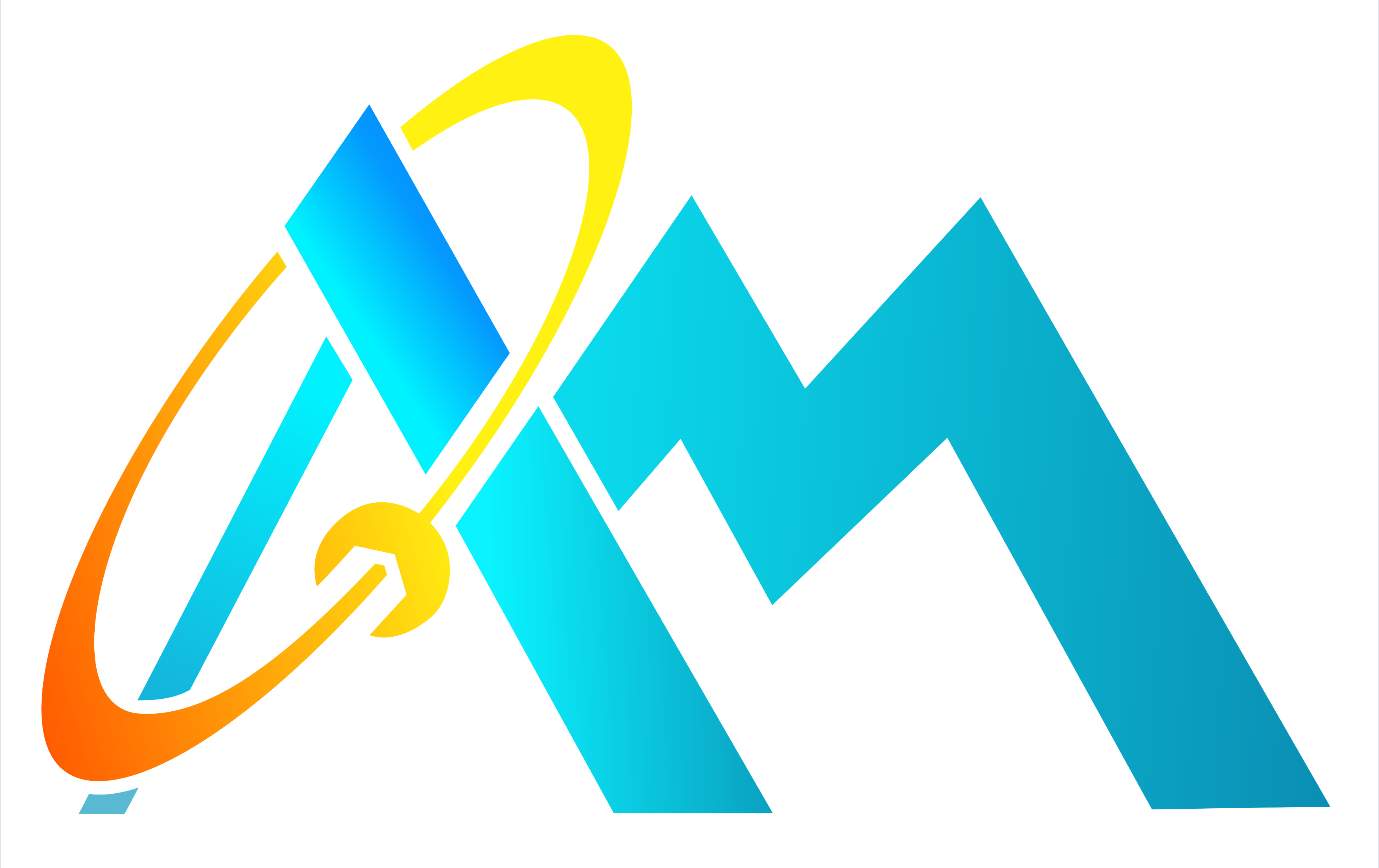
تعمیرات موبایل و تبلت
تهران، میدان انقلاب، ابتدای خیابان آزادی،بین خیابان جمالزاده شمالی و خیابان والعصر، بعد از قنادی سعید، بن بست یار احمدی، بن بست لاله، پلاک ۲، طبقه اول